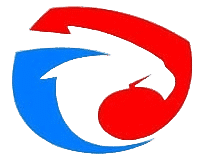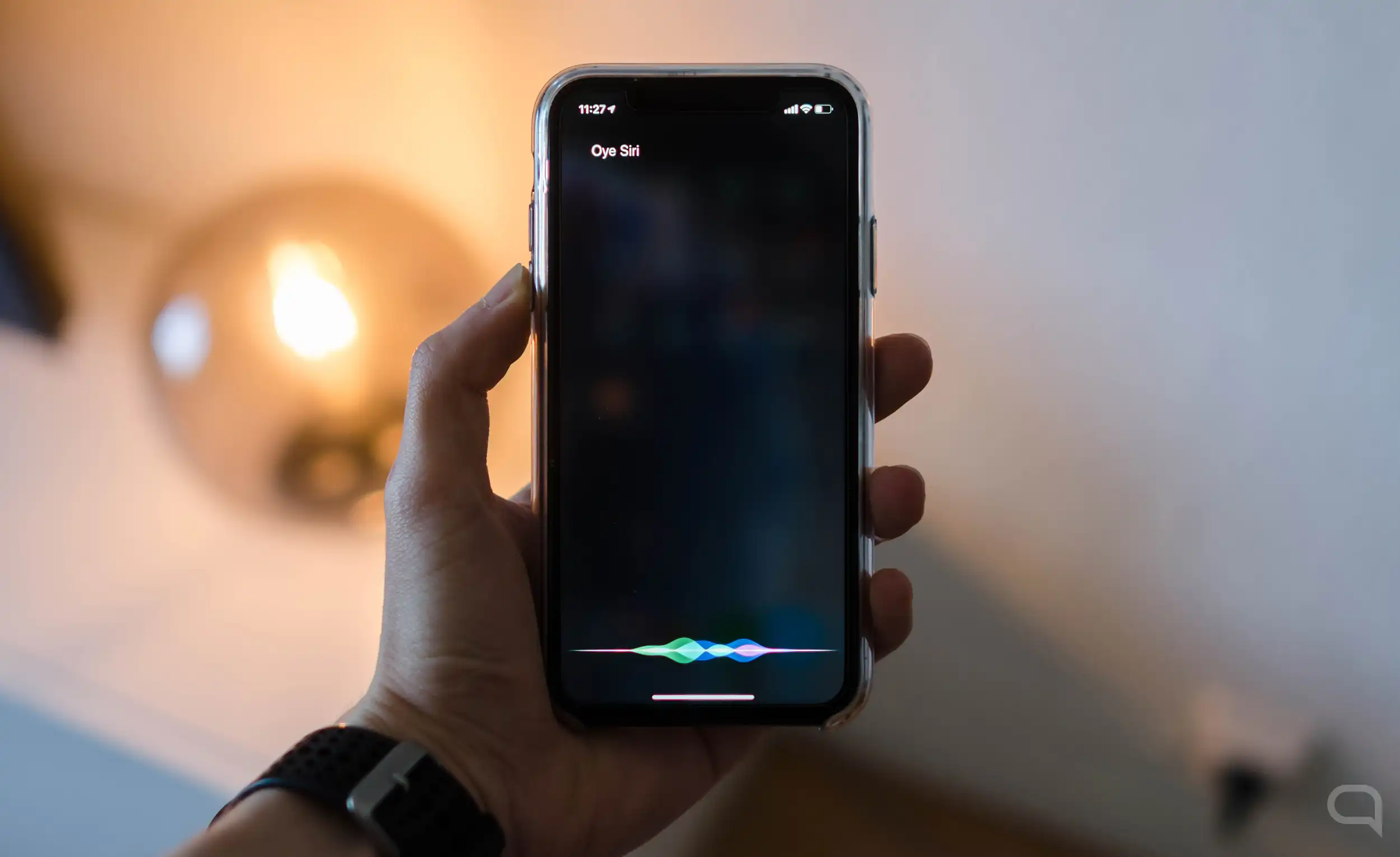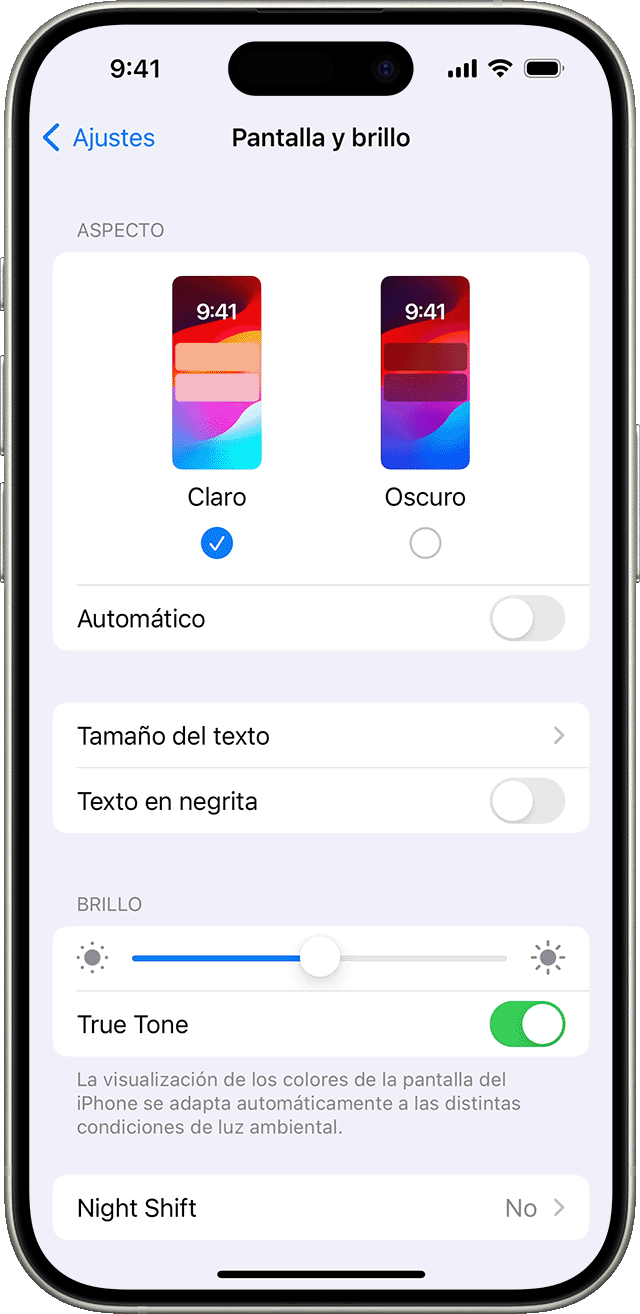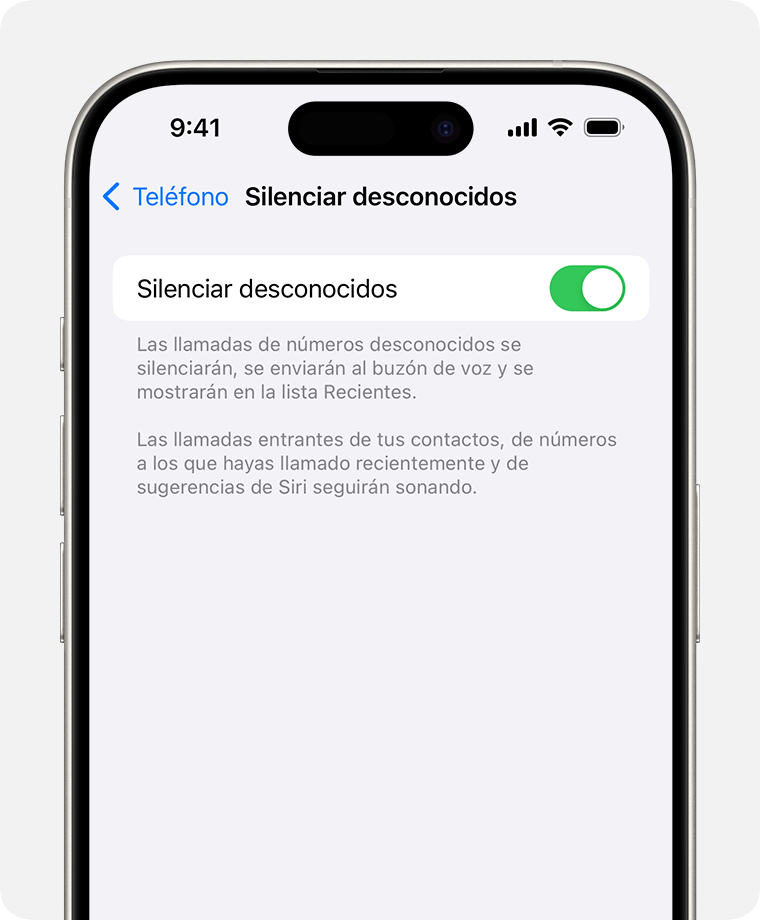Utiliza Siri para reproducir una emisora de radio: Tu guía 2025
Vale, imagina esta escena: estás en el coche, con las manos en el volante, y te apetece un montón escuchar “Los 40 Principales” para cantar a todo pulmón. O quizás estás en la cocina, liado con la tortilla de patatas, y quieres que “Cadena SER” te ponga al día con las noticias. Buscar la emisora en tu iPhone puede ser un lío, ¿verdad? ¡Pero aquí entra Siri como tu mejor colega! Utiliza Siri para reproducir una emisora de radio.
Desde que era pequeña, la radio ha sido mi fiel compañera mi abuelo siempre tenía “Radio Nacional” sonando en el comedor, y ahora que descubrí cómo utilizar Siri para reproducir una emisora de radio en mi iPhone 15 Pro Max, mi vida es mucho más fácil. Es como tener un DJ personal que hace lo que le pides con solo abrir la boca.
En esta guía, te voy a contar todo lo que necesitas para que Siri ponga tus emisoras favoritas en un plis. Te daré pasos súper claros, trucos que he probado yo misma, algunas tablas para que no te pierdas y un par de historias de mis aventuras con la radio. No importa si eres nuevo con Siri o si ya eres un crack con el iPhone, aquí tienes todo para que la música y las noticias estén a un comando de distancia. ¡Venga, a darle caña!
Por Qué Siri es tu aliada para escuchar radio
Antes de meternos en el meollo, hablemos de por qué utilizar Siri para reproducir una emisora de radio es la bomba:
- Manos libres totales: Ideal cuando estás conduciendo, cocinando o haciendo mil cosas. Solo dices “Oye Siri” y ¡listo!
- Rápido como el rayo: Olvídate de desbloquear el teléfono o buscar apps. Siri te pone la emisora en segundos.
- Un mundo de emisoras: Con servicios como TuneIn o Apple Music, puedes sintonizar desde “Onda Cero” hasta una emisora de jazz en Nueva York.
- Se siente como magia: Siri se integra tan bien con tu iPhone que parece que estás hablando con un amigo que sabe exactamente lo que quieres.
Personalmente, uso Siri para poner “Radio Clásica” cuando quiero desconectar después de un día intenso. Es como apretar un botón y teletransportarme a un mundo de calma. Vamos a ver cómo hacer que esto funcione para ti.
Paso a paso: Cómo utilizar Siri para reproducir una emisora de radio
Siri hace que escuchar la radio sea pan comido, y te lo voy a explicar como si estuviéramos sentados juntos, toqueteando tu iPhone. Aquí va cómo utilizar Siri para reproducir una emisora de radio en iOS 18.
Paso 1: Despierta a Siri
- Di “Oye Siri”: Si tienes activado el reconocimiento de voz, solo grita “Oye Siri” (o simplemente “Siri” en iOS 18). Asegúrate de que esté activado en Ajustes > Siri y Buscar > Escuchar “Oye Siri”.
- Usa el botón: Si no quieres hablar, mantén presionado el botón lateral de tu iPhone (o el botón de inicio en modelos más antiguos) hasta que Siri aparezca.
- Escucharás dos tonitos cortos, como diciendo: “¡Estoy lista, dime qué quieres!”
Anecdota: La primera vez que usé “Oye Siri” estaba fregando platos y no quería mojar el teléfono. Grité “¡Oye Siri, pon Kiss FM!” desde la otra punta de la cocina, ¡y funcionó a la primera! Fue como magia.
Paso 2: Pide tu emisora
- Di algo como: “Oye Siri, pon la emisora Los 40 Principales” o “Oye Siri, reproduce Cadena 100”.
- Añade “radio” o “emisora” para que Siri no se lie y te ponga una playlist por error. Por ejemplo, si dices “Oye Siri, pon Europa FM”, podría intentar reproducir una lista de canciones en vez de la emisora.
- Siri buscará la emisora a través de la app Música, que se conecta con servicios como TuneIn, iHeartRadio o Radio.com.
Paso 3: Confirma que suena
- Si la emisora está disponible, Siri la pondrá automáticamente en la app Música.
- Si no la encuentra, puede sugerir una similar o una de una ciudad grande. Una vez pedí una emisora local de mi pueblo y Siri me puso una de Barcelona, pero oye, ¡me valió igual!
Paso 4: Controla la radio como pro
- Pausar: Di “Oye Siri, pausa”.
- Seguir: Di “Oye Siri, reanuda”.
- Cambiar de emisora: Di “Oye Siri, pon Radio Nacional”.
- Subir o bajar volumen: Di “Oye Siri, sube el volumen” o “baja un poco”.
Tabla 1: Comandos de Siri para la radio
| Comando | Qué hace |
|---|---|
| “Oye Siri, pon Los 40 Principales” | Reproduce la emisora especificada |
| “Oye Siri, reproduce Onda Cero” | Cambia a otra emisora |
| “Oye Siri, pausa” | Pausa la reproducción |
| “Oye Siri, sube el volumen” | Aumenta el volumen |
| “Oye Siri, ¿qué está sonando?” | Te dice la emisora o canción actual |
Historia Personal: El otro día, en un atasco, le pedí a Siri que pusiera “Radio Marca” para escuchar el fútbol. En dos segundos estaba gritando con los comentaristas como si estuviera en el estadio. ¡Siri es mi MVP!
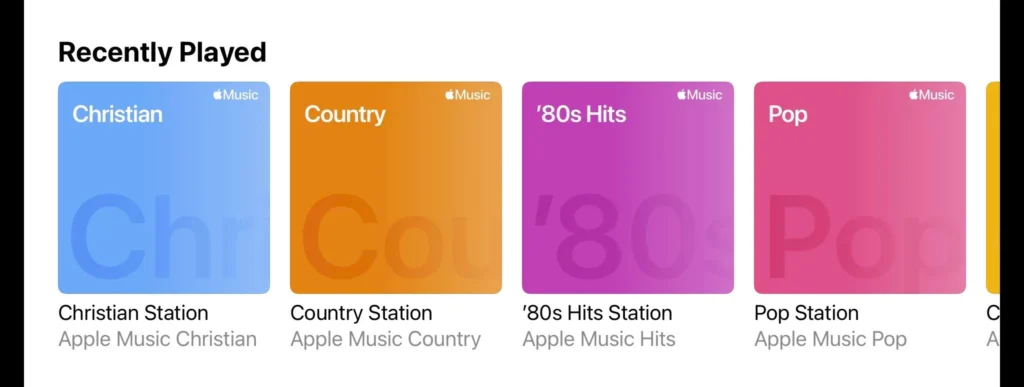
Qué necesitas para que Siri ponga la radio(Utiliza Siri para reproducir una emisora de radio)
Para que utilizar Siri para reproducir una emisora de radio sea un éxito, asegúrate de tener esto listo:
- iOS actualizado: Necesitas iOS 13 o superior (iOS 18 es lo mejor para las últimas funciones). Comprueba en Ajustes > General > Actualización de Software.
- Internet: Las emisoras se transmiten por streaming, no por FM, así que necesitas Wi-Fi o datos móviles.
- App Música: No hace falta una suscripción a Apple Music para la radio, pero la app Música debe estar instalada.
- Siri activado: Configura Siri en Ajustes > Siri y Buscar.
Consejo: Si usas datos móviles, asegúrate de que la app Música tenga permiso en Ajustes > Datos Móviles > Música. Una vez me quedé sin señal en un viaje por la sierra y no podía poner “Cadena Dial”. ¡Menudo chasco!
Poner emisoras de Apple Music con Siri
Apple Music tiene sus propias emisoras, como Apple Music 1, Apple Music Hits o Apple Music Country, que son perfectas para descubrir música nueva. Aquí va cómo usarlas con Siri:
- Di: “Oye Siri, pon Apple Music 1” o “Oye Siri, reproduce Apple Music Clásica”.
- Siri las pondrá directamente en la app Música, sin necesidad de suscripción.
- Si quieres algo personalizado, prueba: “Oye Siri, crea una emisora basada en Aitana”.
Pro Tip: Apple Music 1 tiene entrevistas con artistas que son la caña. Una vez escuché una con Rosalía y me quedé enganchada toda la mañana.
Usar Siri con apps de terceros(Utiliza Siri para reproducir una emisora de radio)
Siri también funciona con apps de radio como TuneIn o Spotify, pero hay que configurarlas un poco. Aquí te explico cómo:
TuneIn Radio
- Descarga TuneIn desde la App Store (la versión gratis va genial).
- Abre TuneIn y busca tu emisora favorita para familiarizarte con los nombres.
- Di: “Oye Siri, pon Radio Clásica en TuneIn”.
- Si usas un HomePod, vincula TuneIn en Ajustes > Casa > Servicios Multimedia.
Spotify
- Descarga Spotify y asegúrate de tener una cuenta.
- Di: “Oye Siri, pon Cadena 100 en Spotify”. Añade “en Spotify” para evitar que Siri use Apple Music.
- Algunas emisoras requieren suscripción premium en Spotify.
Tabla 2: Apps compatibles con Siri para radio
| App | Costo | Emisoras Disponibles | Ventajas |
|---|---|---|---|
| Apple Music | Gratis (radio) | Miles (TuneIn, iHeartRadio) | Sin anuncios, integración directa |
| TuneIn | Gratis/Premium | +100,000 | Enorme variedad, soporte CarPlay |
| Spotify | Suscripción | Selección limitada | Ideal si ya usas Spotify |
Consejo de Amiga: TuneIn es mi favorita para emisoras internacionales. Una vez encontré una emisora de salsa cubana que me tuvo bailando mientras limpiaba la casa.
Siri y HomePod: Radio en casa
Si tienes un HomePod, utilizar Siri para reproducir una emisora de radio es una pasada. Aquí’s cómo:
- Di: “Oye Siri, pon Europa FM en el HomePod”.
- Si no funciona, reproduce la emisora en tu iPhone (en la app Música) y di: “Oye Siri, reproduce esto en el HomePod”.
- Asegúrate de que tu HomePod esté actualizado a iOS 13 o superior y conectado a internet.
Solución Rápida: Si Siri no encuentra la emisora en el HomePod, desactiva “Solicitudes Personales” en Ajustes > Casa > HomePod > Solicitudes Personales, espera unos minutos y vuelve a activarlo.
Anecdota: Puse “Onda Cero” en mi HomePod durante una barbacoa con amigos, y todos alucinaron con lo fácil que fue. ¡Siri se llevó los aplausos de la noche!
Qué hacer si Siri no coopera
A veces, Siri puede ponerse cabezota. Aquí tienes soluciones para los problemas más comunes al utilizar Siri para reproducir una emisora de radio:
Problema 1: Siri no encuentra la emisora
- Por Qué: La emisora no está en TuneIn/iHeartRadio o el nombre no es exacto.
- Solución:
- Busca el nombre exacto o indicativo (ej., “94.9 FM”) en la app Música o TuneIn.
- Prueba: “Oye Siri, pon Radio Marca en TuneIn”.
- Usa la ciudad: “Oye Siri, pon Los 40 Madrid”.
Problema 2: No hay conexión a internet
- Por Qué: Las emisoras necesitan streaming.
- Solución: Conéctate a Wi-Fi o activa datos móviles en Ajustes > Datos Móviles > Música.
Problema 3: Siri pone una playlist en vez de la radio
- Por Qué: Siri confunde la emisora con una lista de canciones.
- Solución: Incluye “radio” o “emisora” (ej., “Oye Siri, pon la emisora Cadena Dial”).
Tabla 3: Solucionar problemas con Siri y la radio
| Problema | Causa | Solución |
|---|---|---|
| Siri no encuentra la emisora | Nombre incorrecto o no disponible | Usa nombre exacto o “en TuneIn” |
| No hay reproducción | Sin internet | Conecta a Wi-Fi o datos móviles |
| Reproduce playlist equivocada | Confusión con playlist | Añade “radio” o “emisora” al comando |
Historia Personal: Una vez le pedí a Siri “pon Los 40” y me puso una playlist de pop. Añadí “emisora” al comando y problema resuelto. ¡Aprendí la lección!

Trucos para sacarle el jugo a Siri y la radio
Aquí van algunos trucos que he probado para que Utiliza Siri para reproducir una emisora de radio sea aún más guay:
1. Crea atajos con Siri
- Usa la app Atajos para ir más rápido:
- Abre Atajos y crea un nuevo atajo.
- Añade la acción “Reproducir música” y selecciona tu emisora favorita.
- Dale un nombre (ej., “Radio Mañana”) y actívalo con: “Oye Siri, Radio Mañana”.
- Por Qué Mola: Tengo un atajo para “Cadena 100” que pongo cada mañana mientras me preparo el café.
2. Usa CarPlay para el coche
- Con CarPlay, di: “Oye Siri, pon Radio Nacional” para cambiar emisoras sin soltar el volante.
- Activa “Anunciar Notificaciones” en Ajustes > Siri y Buscar para que Siri lea mensajes mientras escuchas.
3. Encuentra emisoras nuevas
- Di: “Oye Siri, pon emisoras locales” para descubrir emisoras según tu ubicación.
- Explora la pestaña Radio en la app Música para ver opciones internacionales.
Tabla 4: Trucos para mejorar tu experiencia con Siri
| Truco | Beneficio | Cómo hacerlo |
|---|---|---|
| Atajos de Siri | Acceso instantáneo a emisoras | Crea un atajo en la app Atajos |
| CarPlay | Seguridad y comodidad al conducir | Usa comandos de voz con CarPlay |
| Emisoras Locales | Descubre emisoras nuevas | Pide “emisoras locales” a Siri |
Anecdota: Creé un atajo para “Europa FM” y ahora lo activo cada vez que salgo a correr. ¡Es como tener mi propia banda sonora!
Privacidad y seguridad con Siri
Siri es súper segura para utilizar Siri para reproducir una emisora de radio:
- Cifrado: Los comandos se procesan en tu iPhone, y Apple no asocia el audio a tu ID.
- Apps de terceros: Usa apps confiables como TuneIn y revisa sus políticas de privacidad.
- Controla Siri: Ajusta permisos en Ajustes > Siri y Buscar para limitar datos.
Consejo de Amiga: Al principio me rayé pensando que Siri “escuchaba” todo, pero al saber que los comandos se quedan en mi iPhone, me relajé.
Siri vs. otros asistentes
¿Cómo se compara Siri con otros asistentes para la radio?
- Asistente de Google: Di “Ok Google, pon Cadena SER”. Funciona, pero a veces necesitas apps como TuneIn instaladas.
- Alexa: Di “Alexa, pon Kiss FM”. Es ideal en altavoces Echo, pero menos práctica en móviles.
- Siri: Gana por su integración directa con Apple Music y HomePod, sin necesidad de apps extra para muchas emisoras.
Historia: Probé Alexa en casa de un amigo, pero me costó un poco hacer que pusiera mi emisora local. Con Siri, todo es más sencillo en mi iPhone.
Un toque legal
Escuchar radio con Siri es totalmente legal, pero ten en cuenta:
- Privacidad: No grabes ni compartas emisiones sin permiso.
- Datos: Usa datos móviles de forma responsable según las leyes locales.
- Streaming: Quédate con servicios legales como TuneIn o Apple Music.
Consejo: Siempre uso servicios legales para evitar líos y apoyar a las emisoras que me encantan.
En resumen
Utiliza Siri para reproducir una emisora de radio es una forma súper cómoda de disfrutar de música, noticias o deportes sin complicaciones. Con comandos como “Oye Siri, pon Los 40 Principales”, puedes tener tu emisora favorita sonando en tu iPhone, HomePod o CarPlay en un momentito. Esta guía te ha dado los pasos, trucos y soluciones para que la radio sea parte de tu día a día sin estrés.
Prueba ahora mismo diciendo “Oye Siri, reproduce Radio Clásica” y déjate llevar. ¿Tienes una emisora favorita o un truco con Siri que quieras compartir? ¡Déjalo en los comentarios! Y si quieres más ideas, echa un vistazo a nuestras guías de iOS 18.
Preguntas frecuentes
P: ¿Necesito Apple Music para escuchar radio con Siri?
R: No, las emisoras de TuneIn o iHeartRadio son gratis en la app Música.
P: ¿Por qué Siri no encuentra mi emisora local?
R: Algunas emisoras pequeñas no están en streaming. Usa el indicativo o prueba con TuneIn.
P: ¿Funciona en iPhones antiguos?
R: Sí, con iOS 13 o superior.
P: ¿Puedo escuchar emisoras internacionales?
R: Claro, muchas están en TuneIn. Di el nombre exacto (ej., “BBC Radio 1”).
P: ¿Cómo evito que Siri ponga una playlist por error?
R: Añade “radio” o “emisora” al comando (ej., “Oye Siri, pon la emisora Cadena 100”).
Más para explorar
- Domina Siri: Aprende comandos para música, podcasts y más.
- Personaliza tu iPhone: Trucos de iOS 18 para sacarle el máximo.
- CarPlay a tope: Usa Siri para navegar y escuchar radio mientras conduces.
¡Con Siri, tu iPhone se convierte en tu radio personal, lista para sonar cuando quieras! 🎶